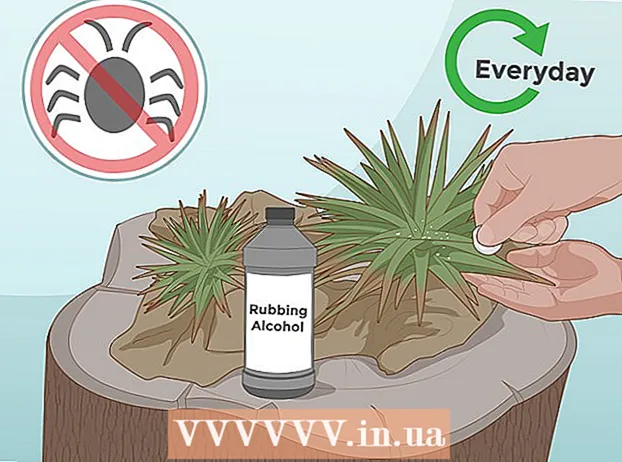מְחַבֵּר:
Alice Brown
תאריך הבריאה:
23 מאי 2021
תאריך עדכון:
1 יולי 2024

תוֹכֶן
- צעדים
- שיטה 1 מתוך 2: כיצד להוסיף מוסיקה לתמונות בסיפורים
- שיטה 2 מתוך 2: אופן השימוש באפליקציית PicMusic
- טיפים
- אזהרות
מאמר זה יראה לכם כיצד להוסיף מוסיקה לתמונת האינסטגרם שלכם. אתה יכול להשתמש באפליקציית אינסטגרם ל- iOS ולאנדרואיד כדי להעלות תמונת מוזיקה לסיפורי האינסטגרם שלך.אם ברצונך להעלות תמונה עם מוזיקה לפרופיל שלך, השתמש באפליקציית PicMusic לאייפון בחינם.
צעדים
שיטה 1 מתוך 2: כיצד להוסיף מוסיקה לתמונות בסיפורים
 1 התחל אינסטגרם. לחץ על סמל המצלמה הרב -צבעית. הוא ממוקם באחד ממחשבים השולחניים או במגירת האפליקציות. דף האינסטגרם שלך ייפתח אם אתה כבר מחובר.
1 התחל אינסטגרם. לחץ על סמל המצלמה הרב -צבעית. הוא ממוקם באחד ממחשבים השולחניים או במגירת האפליקציות. דף האינסטגרם שלך ייפתח אם אתה כבר מחובר. - אם עדיין לא נכנסת לחשבון האינסטגרם שלך, אנא הזן את כתובת הדוא"ל והסיסמה שלך.
 2 עבור לכרטיסייה דף הבית. לחץ על הסמל בצורת בית בפינה השמאלית התחתונה של המסך.
2 עבור לכרטיסייה דף הבית. לחץ על הסמל בצורת בית בפינה השמאלית התחתונה של המסך.  3 בֶּרֶז סיפורים. זה קרוב לראש הדף. דף ההורדות ייפתח.
3 בֶּרֶז סיפורים. זה קרוב לראש הדף. דף ההורדות ייפתח.  4 צור תמונה. כוון את הטלפון שלך אל הפריט שברצונך לצלם ולאחר מכן לחץ על הלחצן העגול בתחתית המסך.
4 צור תמונה. כוון את הטלפון שלך אל הפריט שברצונך לצלם ולאחר מכן לחץ על הלחצן העגול בתחתית המסך. - כדי לבחור תמונה קיימת, הקש על הלחצן המרובע בפינה השמאלית התחתונה של המסך ולאחר מכן הקש על התמונה הרצויה.
 5 הקש על סמל האמוג'י. הוא נמצא בחלק העליון של המסך. יופיע תפריט מוקפץ.
5 הקש על סמל האמוג'י. הוא נמצא בחלק העליון של המסך. יופיע תפריט מוקפץ.  6 לחץ על מוּסִיקָה. זה בתפריט המוקפץ. רשימת שירים פופולריים תיפתח.
6 לחץ על מוּסִיקָה. זה בתפריט המוקפץ. רשימת שירים פופולריים תיפתח. - ייתכן שיהיה עליך לגלול למטה בעמוד כדי למצוא אפשרות זו.
 7 מצא את השיר שאתה רוצה. הקש על סרגל החיפוש בחלק העליון של המסך ולאחר מכן הזן את שם השיר או האמן.
7 מצא את השיר שאתה רוצה. הקש על סרגל החיפוש בחלק העליון של המסך ולאחר מכן הזן את שם השיר או האמן. - תוכל גם לגלול ברשימת השירים בקטע הפופולרי.
- אם אינך יכול למצוא את השיר שאתה מחפש, יהיה עליך לבחור שיר אחר.
 8 בחר שיר. לשם כך, גע בשם השיר הרצוי.
8 בחר שיר. לשם כך, גע בשם השיר הרצוי.  9 בחר קטע של ההרכב. לחץ וגרור שמאלה או ימינה את המחוון שנמצא על גל הקול בתחתית המסך.
9 בחר קטע של ההרכב. לחץ וגרור שמאלה או ימינה את המחוון שנמצא על גל הקול בתחתית המסך. - כדי להקטין את מספר השניות, לחץ על "15 שניות" ולאחר מכן גלול למעלה כדי לבחור אפשרות אחרת.
 10 בֶּרֶז מוּכָן. זה בפינה הימנית העליונה של המסך.
10 בֶּרֶז מוּכָן. זה בפינה הימנית העליונה של המסך.  11 הזז את תג האמן. אם תג האמן מסתיר את התמונה, גרור את התג למיקום אחר.
11 הזז את תג האמן. אם תג האמן מסתיר את התמונה, גרור את התג למיקום אחר.  12 לחץ על סיפורים. זה בתחתית המסך. התמונה תתווסף לסיפורי האינסטגרם שלך; המנויים שלך יוכלו לראות אותו תוך 24 השעות הקרובות.
12 לחץ על סיפורים. זה בתחתית המסך. התמונה תתווסף לסיפורי האינסטגרם שלך; המנויים שלך יוכלו לראות אותו תוך 24 השעות הקרובות.
שיטה 2 מתוך 2: אופן השימוש באפליקציית PicMusic
 1 התקן את PicMusic. PicMusic היא אפליקציית iPhone בחינם המאפשרת להוסיף מוסיקה לתמונות שלך, אך זכור כי התמונה תציג גם סימן מים. כדי להתקין את האפליקציה הזו, ודא שיש לך את אפליקציית אינסטגרם באייפון שלך, ולאחר מכן בצע את השלבים הבאים:
1 התקן את PicMusic. PicMusic היא אפליקציית iPhone בחינם המאפשרת להוסיף מוסיקה לתמונות שלך, אך זכור כי התמונה תציג גם סימן מים. כדי להתקין את האפליקציה הזו, ודא שיש לך את אפליקציית אינסטגרם באייפון שלך, ולאחר מכן בצע את השלבים הבאים: - פתח את חנות האפליקציות
 ;
; - לחץ על "חפש" בפינה הימנית התחתונה של המסך;
- הקש על סרגל החיפוש בחלק העליון של המסך;
- להיכנס מוזיקהולאחר מכן לחץ על "מצא";
- לחץ על "הורד" בצד ימין של "Pic Music";
- הזן את מזהה Apple שלך או הקש על מזהה מגע.
- פתח את חנות האפליקציות
 2 הפעל את PicMusic. הקש על "פתח" ב- App Store, או סגור את חנות האפליקציות והקש על סמל האפליקציה PicMusic במסך הבית.
2 הפעל את PicMusic. הקש על "פתח" ב- App Store, או סגור את חנות האפליקציות והקש על סמל האפליקציה PicMusic במסך הבית.  3 לחץ על להוסיף תמונות (להוסיף תמונות). אפשרות זו נמצאת באמצע המסך.
3 לחץ על להוסיף תמונות (להוסיף תמונות). אפשרות זו נמצאת באמצע המסך.  4 בחר תמונה. הקש על האלבום עם התמונה שאתה רוצה ולאחר מכן הקש עליה. סימן ביקורת מופיע בתמונה הממוזערת של התמונה.
4 בחר תמונה. הקש על האלבום עם התמונה שאתה רוצה ולאחר מכן הקש עליה. סימן ביקורת מופיע בתמונה הממוזערת של התמונה. - ייתכן שיהיה עליך ללחוץ תחילה על אישור כדי ש- PicMusic יגיע לתמונות שלך.
 5 הקש על הסמל
5 הקש על הסמל  . זה בפינה הימנית העליונה של המסך.
. זה בפינה הימנית העליונה של המסך.  6 לחץ על ☰. סמל זה נמצא בפינה הימנית העליונה של המסך. תפריט מוקפץ יופיע בצד ימין של המסך.
6 לחץ על ☰. סמל זה נמצא בפינה הימנית העליונה של המסך. תפריט מוקפץ יופיע בצד ימין של המסך.  7 בֶּרֶז הוסיפו מוסיקה (הוסיפו מוסיקה). זה בתפריט הנפתח. חלון iTunes ייפתח.
7 בֶּרֶז הוסיפו מוסיקה (הוסיפו מוסיקה). זה בתפריט הנפתח. חלון iTunes ייפתח.  8 בחר שיר. לחץ על שירים בחלון iTunes ולאחר מכן מצא והקש על השיר הרצוי.
8 בחר שיר. לחץ על שירים בחלון iTunes ולאחר מכן מצא והקש על השיר הרצוי. - ייתכן שיהיה עליך ללחוץ תחילה על אישור כדי ש- PicMusic יכנס לספריית ה- iTunes שלך.
 9 בחר את זמן ההתחלה של קטע השירים. לחץ וגרור את גל הקול שמאלה או ימינה כדי לשנות את זמן ההתחלה של קטע בהרכב.
9 בחר את זמן ההתחלה של קטע השירים. לחץ וגרור את גל הקול שמאלה או ימינה כדי לשנות את זמן ההתחלה של קטע בהרכב. - לצפייה בשעת ההתחלה, לחץ על סמל ההפעלה המשולש בדף זה.
- אם אינך רוצה שהשיר ייעלם עד סוף ההפעלה שלו, לחץ על המחוון הוורוד שליד דהייה כדי להשבית תכונה זו.
 10 הקש על הסמל
10 הקש על הסמל  . זה בפינה הימנית העליונה של המסך.
. זה בפינה הימנית העליונה של המסך.  11 לחץ על הסמל ☰. זה בפינה הימנית העליונה של המסך. יופיע חלון מוקפץ.
11 לחץ על הסמל ☰. זה בפינה הימנית העליונה של המסך. יופיע חלון מוקפץ.  12 גלול למטה והקש על אינסטגרם. זה נמצא תחת סעיף השיתוף.
12 גלול למטה והקש על אינסטגרם. זה נמצא תחת סעיף השיתוף.  13 בֶּרֶז בסדרכאשר תתבקש. התמונה תישמר בגליל המצלמה שלך.
13 בֶּרֶז בסדרכאשר תתבקש. התמונה תישמר בגליל המצלמה שלך.  14 לחץ על לִפְתוֹחַכאשר תתבקש. אפליקציית אינסטגרם תצא לדרך.
14 לחץ על לִפְתוֹחַכאשר תתבקש. אפליקציית אינסטגרם תצא לדרך.  15 עבור לכרטיסייה גלריה. הוא ממוקם בפינה השמאלית התחתונה של המסך.
15 עבור לכרטיסייה גלריה. הוא ממוקם בפינה השמאלית התחתונה של המסך.  16 בחר תמונה. לשם כך, לחץ על התמונה הממוזערת בתחתית המסך.
16 בחר תמונה. לשם כך, לחץ על התמונה הממוזערת בתחתית המסך.  17 בֶּרֶז נוסף. זה בפינה הימנית העליונה של המסך.
17 בֶּרֶז נוסף. זה בפינה הימנית העליונה של המסך.  18 בחר מסנן (אם תרצה) ולאחר מכן לחץ על נוסף. אם ברצונך להחיל מסנן על התמונה שלך, הקש על המסנן הרצוי בתחתית המסך.
18 בחר מסנן (אם תרצה) ולאחר מכן לחץ על נוסף. אם ברצונך להחיל מסנן על התמונה שלך, הקש על המסנן הרצוי בתחתית המסך. - החלק שמאלה או ימינה על פני המסננים הזמינים כדי לעבור בהם.
 19 הזן חתימה (במידת הצורך). אם ברצונך להוסיף חתימה להודעה שלך, לחץ על תיבת הטקסט Enter Signature בחלק העליון של המסך ולאחר מכן הזן את החתימה שלך.
19 הזן חתימה (במידת הצורך). אם ברצונך להוסיף חתימה להודעה שלך, לחץ על תיבת הטקסט Enter Signature בחלק העליון של המסך ולאחר מכן הזן את החתימה שלך.  20 בֶּרֶז שתף זאת. זה בפינה הימנית העליונה של המסך. התמונה שלך עם המוסיקה שנוספה תעלה לדף האינסטגרם שלך.
20 בֶּרֶז שתף זאת. זה בפינה הימנית העליונה של המסך. התמונה שלך עם המוסיקה שנוספה תעלה לדף האינסטגרם שלך.
טיפים
- אם אתה משתמש הרבה ב- PicMusic, שלם על גרסת הפרימיום כדי להיפטר מסימן המים.
אזהרות
- נכון לעכשיו, לא ניתן להוסיף מוזיקת רקע לתמונה שאינה בסטוריז.